У вас так багато справ, що настане момент, коли вам знадобиться допомога програми. Можливо, ви вже використовуєте a додаток для нагадування, але якщо у вас занадто багато програм на вашому пристрої Android, вам може сподобатися ідея позбутися від них. Використовуючи Календар Google, ви можете використовувати одну програму для обох речей і звільнити цінний простір.
Календар Google дозволяє робити різноманітні речі, наприклад постановка мети і створення подій. Але ви також можете використовувати його для завдань і нагадувань. Подивіться, як можна використовувати ці корисні функції в Календарі Google і нарешті виключити ці додаткові програми.
Як отримати максимум від створення завдань і нагадувань у Календарі Google
Ви можете створити завдання або нагадування, клацнувши спадне меню поруч із пунктом Створити, щоб почати. Це вгорі ліворуч. Навіть якщо ви зробите помилку і виберете неправильний варіант, у вікні, що відкривається, вам також будуть показані інші доступні варіанти.
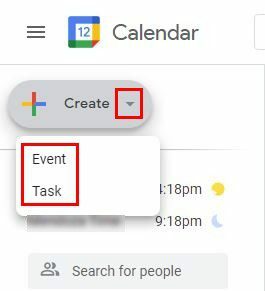
Коли відкриється наступне вікно і ви виберете параметр Завдання, ви можете додати різні речі. Наприклад, ви можете додати дату, час та опис. На вкладці «Нагадування» можна додати такі параметри, як дата, час, а також якщо нагадування триває цілий день. Є навіть варіант повтору, про всяк випадок; це щоденні, щотижневі, щомісячні, щорічні, кожні вихідні. Якщо жоден з цих параметрів не є вдалим, клацніть спеціальний параметр, щоб додати більше конкретних деталей.
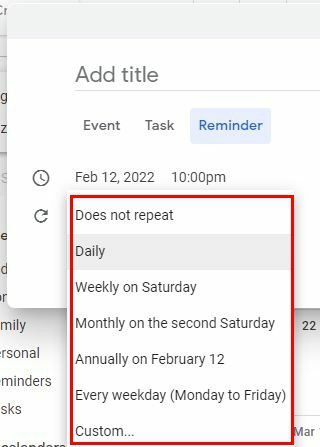
Оскільки ви вже там, ви також можете створити подію. Окрім загальної інформації, яку вам потрібно буде додати для вашої події, є також можливість зробити вашу подію a Zoom зустріч.
Додавання кольору до ваших завдань або нагадувань
Щоб зробити завдання чи нагадування видимими, поставте прапорці, якщо ви використовуєте Календар Google на комп’ютері. Ви знайдете їх ліворуч. Коли це буде зроблено, вони нарешті стануть видимими для легкого пошуку. Якщо ви хочете, щоб вони виділялися з-поміж усього іншого, ви можете змінити кольори для нагадувань і завдань. Ви можете зробити це, натиснувши на три крапки праворуч.
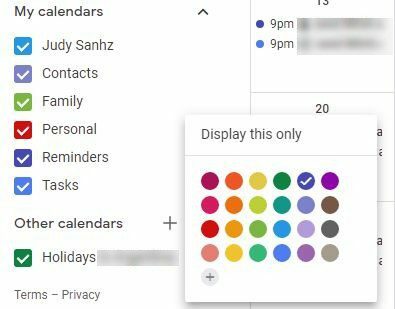
Ви можете вибрати один із різних кольорів, щоб можна було легко знайти ваші нагадування або завдання. Якщо ви не бачите потрібного кольору, ви завжди можете створити власний колір, натиснувши значок плюса. Ви можете використовувати повзунок, щоб знайти потрібний колір. Крім того, щоб знайти потрібний відтінок вибраного вами кольору, вам просто потрібно натиснути на нього.
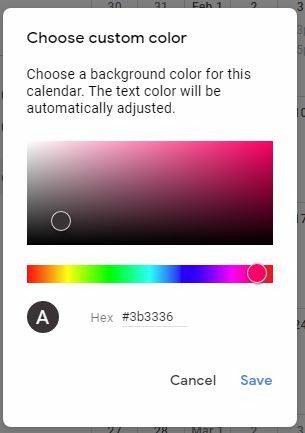
Знайшовши колір, який вам подобається, не забудьте натиснути кнопку Зберегти внизу праворуч. Якщо ви не хочете, щоб Google Календар показував ваші завдання чи нагадування, просто зніміть прапорець біля нього. Щоб відредагувати своє завдання чи нагадування, просто клацніть піктограму олівця та внесіть необхідні зміни.
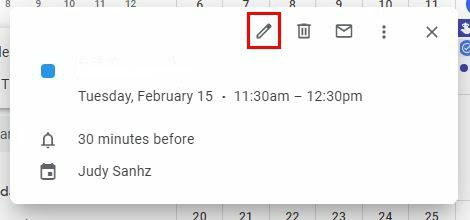
Наприклад, якщо ви не можете знайти своє нагадування, ви побачите вікно з кількістю нагадувань. Натисніть на нього, і Google покаже вам список усіх нагадувань, які у вас є. Наведіть курсор на ту, яку потрібно стерти, і натисніть на піктограму кошика. Якщо це повторюване нагадування, вас також запитають, чи хочете ви видалити майбутні нагадування чи тільки це.
Android
Оскільки ви, ймовірно, проводите більше часу за своїм смартфоном, ось як ви можете зробити те ж саме в додатку. Щоб створити нагадування або завдання, торкніться кнопки «плюс» унизу праворуч.
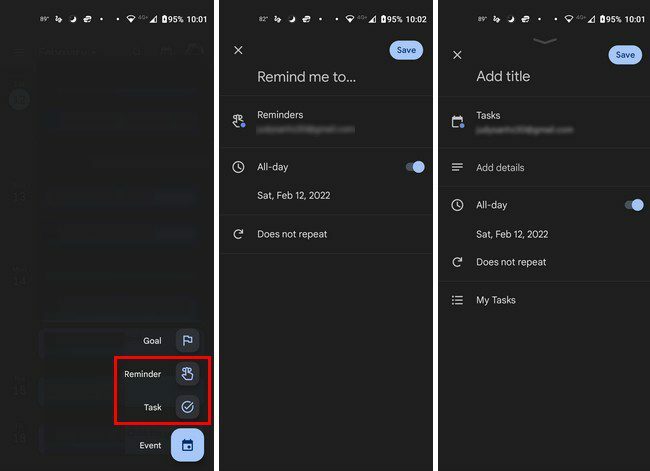
Після цього ви додаєте потрібну інформацію та не забуваєте зберегти зміни. Після того, як ви створили всі свої завдання та нагадування, ви можете зробити їх видимими, торкнувшись меню з трьома рядками у верхньому лівому куті.
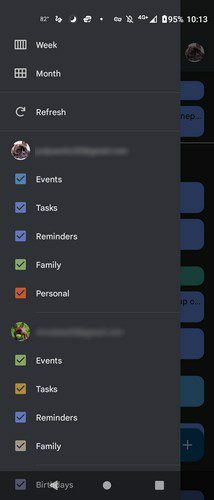
Зніміть прапорці, щоб вони зникли, і поставте прапорці, щоб вони знову з’явилися. Це так легко. Коли настане час завдання або нагадування, ви побачите сповіщення. Торкніться опції Готово, щоб зникнути, або ви також можете провести пальцем праворуч.
Стирання завдань і нагадувань
Щоб видалити завдання або нагадування за певний день, торкніться спадного меню вгорі поруч із місяцем. З'являться дні місяців. Торкніться дня, в якому є нагадування або завдання, яке ви хочете видалити, і натисніть опцію Готово внизу або опцію Видалити. Вам потрібно буде натиснути на три крапки, щоб побачити опцію видалення.
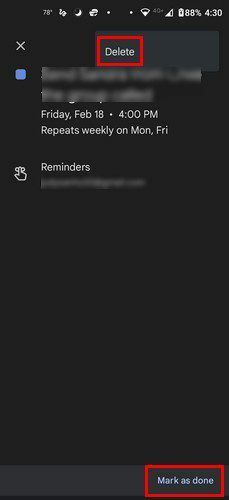
Висновок
Навіщо використовувати іншу програму для нагадувань і завдань, якщо можна використовувати Календар Google? Це програма, яку ви, можливо, вже використовуєте, і ви заощадите цінний простір на своєму пристрої Android. Ви навіть можете позначити кольором завдання та нагадування для легкого пошуку в календарі. Ви думаєте, що перейдете на Google Календар для виконання завдань і нагадувань? Поділіться своїми думками в коментарях нижче. Не забудьте поділитися статтею з іншими в соціальних мережах.